欢迎您访问我爱IT技术网,今天小编为你分享的电脑教程是:【win7定时关机的几种办法】,下面是详细的分享!
win7定时关机的几种办法
导语:有时候小编会遇到这样的问题,当我们在使用电脑看电影或者是看电视剧的时候,太累的一下子就睡着了,然后电脑就一直开机到天亮,相信这也是很多电脑用户们都会烦恼的问题,每次在工作的时候就会忘记关电脑,导致电脑一直处于待机状态,这些对电脑的伤害都是挺大的,小编今天就教大家怎么解决的这一问题。win7系统都是用户们惯用的系统,小编的文章就来教给大家win7系统怎么设置定时关机。
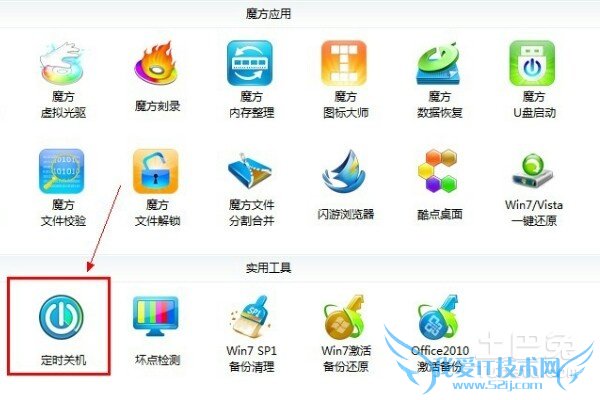
要想win7定时关机,其实很简单,有很多种办法都可以做到,下面就来看看有哪些办法可以做到呢?
一、第一个办法就是最简单的,如果用户们用迅雷看看来看电影的话,在播放器的窗口上点击鼠标右键,就会看见有关定时关机的设置了,只需要点击进入设置就可以了。
二、第二个办法,点击计算机的“开始”按钮,在界面中有一个小对话框,在对话框中输入cmd,搜索到之后要使用管理员的身份去运行它,然后计算机就会弹出一个黑色的框,在黑框中输入“at时间shutdown-s”,想要设置几点关机,在时间部位输入时间就可以了。回车保存。
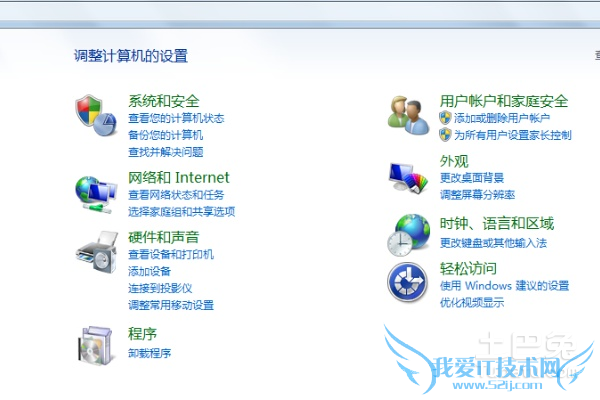
三、第三种办法比较复杂,点击“开始”按钮,找到界面中的“计算机”,点击右键,找到“管理”按钮,点击进入之后,在弹出的窗口中找到“任务计划程序”,点击之后,在新的界面中选择“创建基本任务”,新建之后在名称上输入“关机”,点击下一步,进入任务触发器,选择“每天”运行,完成之后再点击下一步。
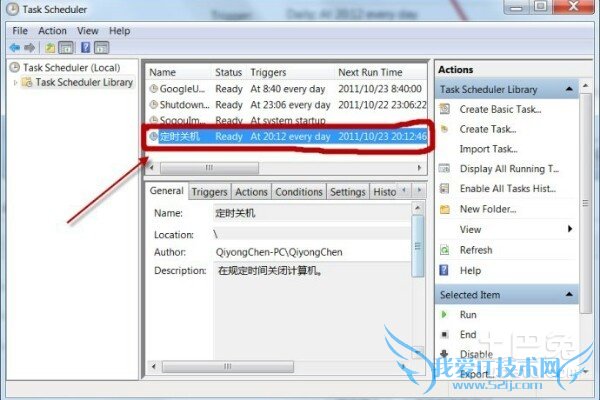
接下来计算机会让你选择用什么方式进行,这时就要选择“启动程序”了,再进行下一步,进入了启动程序之后,在新的界面中找到对话框,在“程序和脚本”下输入“shutdown”,看见“添加参数”,在下面输入“-s-f-t时间”,这样时间一到,电脑就会自动关机了。
虽然这有些麻烦,但使用起来还是比较有用的。
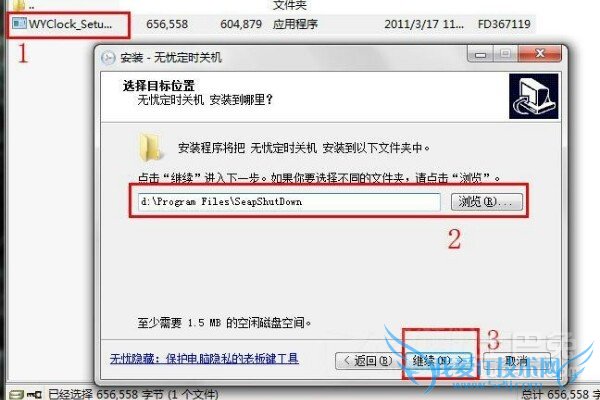
以上就是小编为大家介绍的win7定时关机的几种办法,有复杂的,也有简单的,每一位用户需要根据自己的电脑来设置,不同的情况要使用不同的办法,小编的介绍到这里就结束了,希望小编的文章能够帮助到大家。
关于win7定时关机的几种办法的用户互动如下:
相关问题:win7设置定时关机 怎么取消
答:1、点击系统【开始】按钮,选择【所有程序】依次点击【附件】→【系统工具】→【任务计划程序】。 2、也可以在点击开始按钮后,在搜索栏输入【任务计划程序】,直接打开。 3、在任务计划程序栏,点击【任务计划程序库】,在这里可以查看到之前设置... >>详细
相关问题:求教WIN7系统系统定时关机命令!!!
答:首先了解关机命令shutdown。先点击左下角的“开始”菜单,在弹出的搜索框中输入“cmd”命令,并按回车。 打开DOS命令窗口,并输入命令“shutdown /?”。 按回车,可以发现列出了shutdown命令的详细讲解。 常用的参数有:-s:关机命令。在shutdown后加... >>详细
相关问题:win7如何设置和取消定时关机
答:win + R 【回车】 shutdown /s /t 3600 这个表示一个小时后关机,3600这个数字的单位是秒,时间由你自己定,但是注意单位是秒。 取消定时关机任务:shutdown /a 你也可以去网上下载定时关机的软件 >>详细
- 评论列表(网友评论仅供网友表达个人看法,并不表明本站同意其观点或证实其描述)
-
